Google マップを常に衛星ビューで開く方法
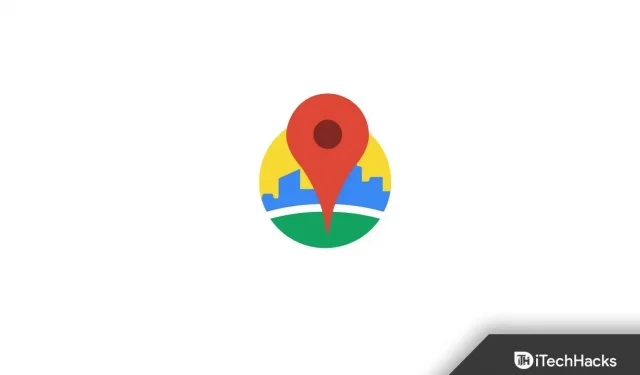
衛星ビューを使用すると、訪問先の実際の写真を見ることができます。Google マップはデフォルトで地図を表示するように設定されていますが、これが煩わしいと感じる人も多いでしょう。Google マップには、航空写真を設定するオプションが用意されています。Google マップを常に衛星ビューで開きたい場合は、この記事が役に立ちます。この記事では、Google マップを常に航空写真で開く方法について説明します。
Google マップを常に衛星ビューで開くようにする
Google マップを常に航空写真で開きたいですか? Google マップを衛星ビューで開く手順は次のとおりです。
- まず、Android デバイス (携帯電話またはタブレット) または iOS デバイス (iPhone または iPad) でGoogle マップ アプリを開きます。
- 右上隅にあるプロフィールアイコンをクリックします。開いたメニューで、 「設定」をクリックします。
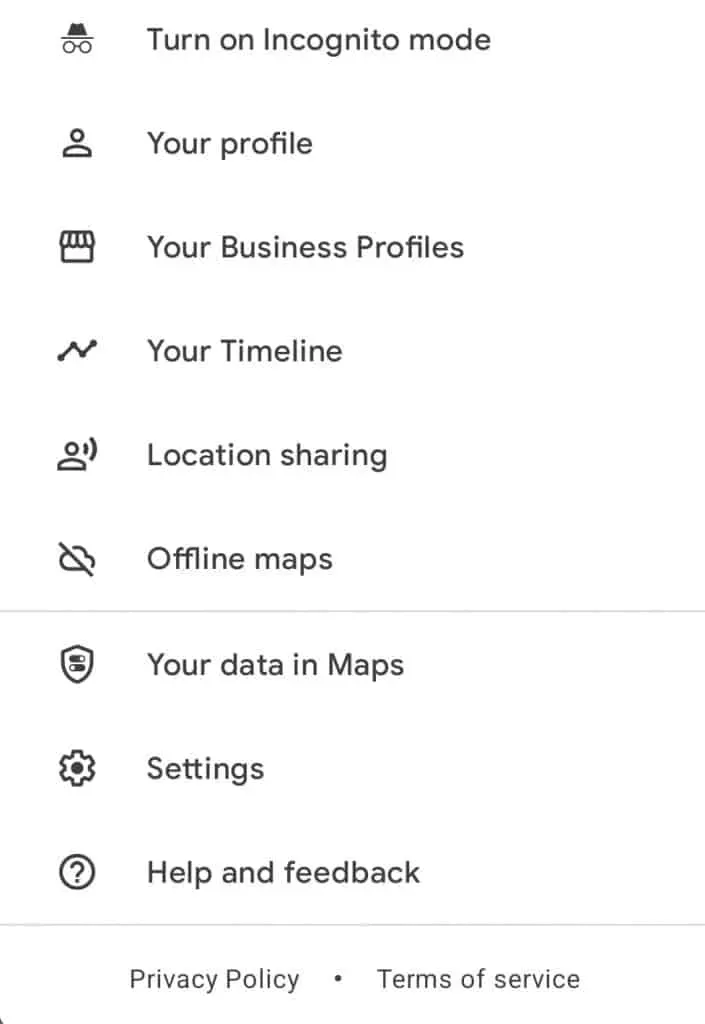
- 次に、衛星ビューで [マップの開始] トグルを探します 。そのスイッチをオンにします。

- これにより、Google マップの航空写真ビューがオンになります。
Google マップで航空写真を無効にする
Google マップを航空写真で使用したくない場合は、航空写真をオフにするオプションがあります。Google マップで航空写真をオフにするには、次の手順に従います。
- デバイスでGoogle マップを開きます 。
- 右上隅にあるプロフィールアイコンをクリックしてメニューを開きます 。次に、 「設定」 をクリックして設定を開きます 。
- 次に、衛星ビューでマップを起動するためのトグルをオフにします 。これにより、Google マップの衛星ビューが無効になります。
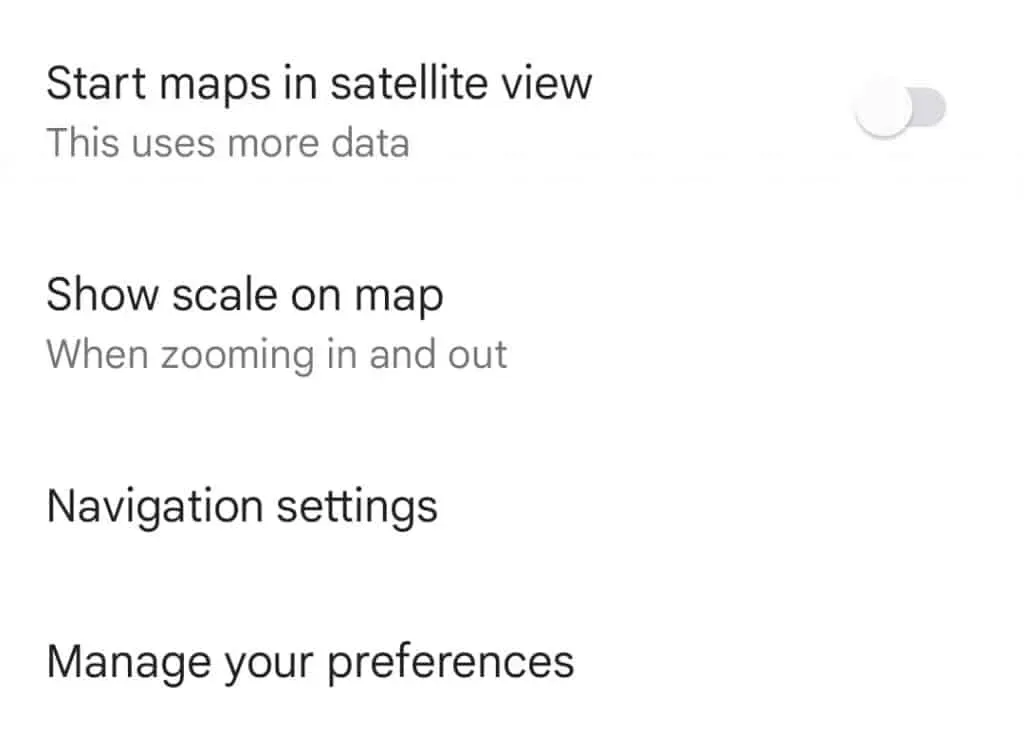
- 今後、Google マップはマップ ビューでのみ開きます。
最後の言葉
Google マップには、航空写真ビューと地図ビューという 2 つの地図ビューが用意されています。これら 2 つのビューは、好みに応じていつでも切り替えることができます。Google マップで航空写真に切り替えたい場合は、この記事の手順に従ってください。
よくある質問
Google マップの衛星モードとは何ですか?
Google マップには、衛星モードとマップ ビューの 2 つの地図モードがあります。マップ ビューは、Google マップのデフォルトのビューです。ただし、衛星ビューには、その場所の実際のビューが表示されます。航空写真ビューは、デフォルトの地図ビューよりもはるかに多用途で、優れたエクスペリエンスを提供します。
Google マップの表示を変更できますか?
はい、地図表示と衛星表示はいつでも切り替えることができます。ビューを手動で変更したり、Google マップを開いたときに特定のビュー/モードのままにすることもできます。
Google マップを衛星モードで保存するにはどうすればよいですか?
Google マップの設定 で衛星ビューの切り替えをオンにできます 。Google マップを衛星モードで保存するための上記のステップバイステップガイドについて説明しました。上記の手順に従って、Google マップを衛星モードで保存できます。



コメントを残す